在NUC上装Linux
安装linux
开机进入BIOS界面,把U盘启动放在第一位,不同主板进入BIOS方法不一样,不知道可自行百度,nuc是f2(注意:一定要保证开机之前U盘是插上去的,否则看不到U盘启动项)(这里我安装的Ubuntu20.4 LTS,其他版本大同小异)
按上下键选择Ubuntu(safe graphics)这里解释一下graphics是图像界面,Ubuntu就是命令行模式(大神选择)
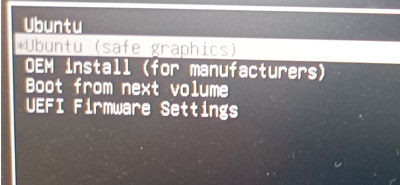
回车等待
本人英语学渣,这里选择中文,安装Ubuntu,之后一步步走

选择键盘,继续

连接网络,继续

继续

根据个人情况选择安装类型,继续

选择时区,继续

配置电脑账户信息,继续

等待

安装完毕后会提示重启
到此安装完毕
切换用户及设置密码
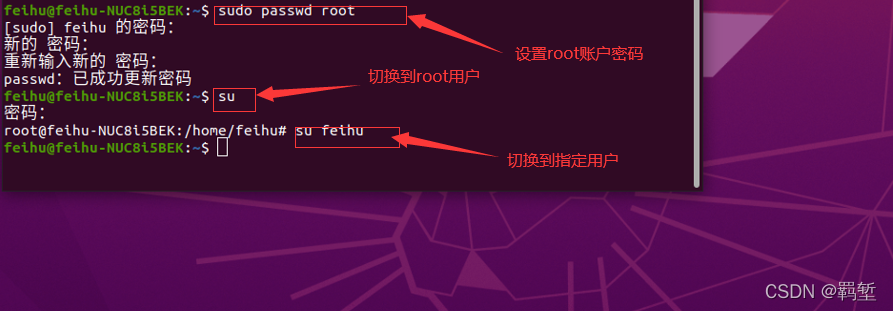
Linux常用命令
安装:apt install [name](在终端中没有”[]“,name代表相应名字,这里只是标识,下同)
卸载:apt install remove [name](移除包)或者apt-get --purge remove [name](清除,包括配置)
进入目录:cd [name]
回到上一级目录:cd …
查看当前目录文件及文件夹:ls -lt
查看当前位置:pwd
更改文件权限:chmod u+x [name] (这里是添加可执行权限,更多可以百度)
查看网络信息:ifconfig
执行某个可执行程序:./[name]
在口令前加sudo表示以管理员权限执行
安装常用包
gcc
g++
vim
net-tools
openssh-server
git
安装都是直接sudo apt install [name]
